마우스 없이 드래그 앤 드롭하는 방법
- 醉折花枝作酒筹원래의
- 2021-04-22 16:12:27109324검색
방법: 1. 이동하려는 파일에 커서를 놓고 클릭하여 이동하려는 파일을 선택한 후 터치패드를 길게 누른 후 원하는 위치로 손가락을 이동합니다. 이동하려는 파일에 커서를 놓고 터치패드 오른쪽 하단을 길게 누른 후 팝업창에서 "복사" 옵션을 선택한 후 원하는 파일이 있는 터치패드 오른쪽 하단을 클릭하세요. 을 클릭하고 팝업 창에서 "붙여넣기" 옵션을 선택하세요.

이 튜토리얼의 운영 환경: Windows 7 시스템, Dell G3 컴퓨터.
방법 1:
마우스 없이 노트북 키보드 아래 터치패드를 통해 조작할 수 있습니다. 파일이나 기타 항목을 이동하려면 이동하려는 항목에 커서를 놓고 먼저 이동하려는 파일을 클릭하여 선택해야 합니다.

선택한 후 터치패드를 누르고 손가락을 움직여 항목을 다른 위치로 드래그하세요. 이 과정에서 계속 누르고 있는 것이 중요합니다.

또한 드래그해야 할 파일이나 기타 항목 위로 커서를 이동하고, 노트북 키보드 아래의 터치패드를 두 번 클릭한 다음 해당 항목을 드래그해야 하는 위치로 커서를 이동할 수도 있습니다. 배치하고 다시 두 번 클릭하여 드래그를 완료합니다.

방법 2:
파일 등을 복사하고 잘라서 드래그하세요. 이동해야 하는 파일이나 기타 항목 위에 커서를 놓고 터치 패널의 오른쪽 하단을 누릅니다(마우스 오른쪽 버튼과 동일한 효과).

노트북 터치 패널의 오른쪽 하단을 누르고 팝업 창에서 "복사" 옵션을 선택하거나 직접 "잘라내기"를 클릭하세요. 그런 다음 이동해야 하는 해당 물질에 커서를 놓고 다시 터치 패널의 오른쪽 하단을 클릭한 후 팝업 창에서 "붙여넣기"를 선택하면 복사 또는 잘라내기 작업이 완료됩니다.

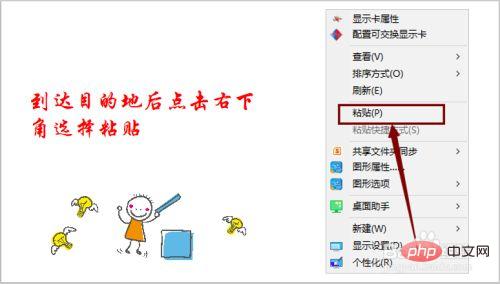
더 많은 관련 지식은 FAQ 칼럼을 방문해 주세요!
위 내용은 마우스 없이 드래그 앤 드롭하는 방법의 상세 내용입니다. 자세한 내용은 PHP 중국어 웹사이트의 기타 관련 기사를 참조하세요!

